Het echte werk
Wanneer je het bestand XPlode.XML hebt geopend, kun je gaan beginnen met het maken van je unattended installatie. Zoals je ziet begint het bestand met de tag "<XPlode>". Hier hoeft niks mee te gebeuren, net zoals met de volgende tag, "<config>".
Binnen de tags <config> en </config> hoeft in de eerste instantie niks gewijzigd te worden. Maar wanneer je de installatie verder wilt personaliseren, kan het handig zijn dit aan te passen.
De <config> tags
<hidewindow>
Het eerste wat je ziet onder de tag <config> is de tag "<hidewindow>".
Deze tag dient voor datgene waar zijn naam naar verwijst. Het zorgt ervoor
dat vensters met de naam die tussen de tags staat wordt verborgen tijdens
de installatie. Standaard staan er al twee voorbeelden in het bestandje,
namelijk <hidewindow>Windows Update</hidewindow>
en <hidewindows>CMD.EXE</hidewindows>. Op
deze manier werken deze tags. De naam van het venster plaats je tussen
de tags en XPlode zorgt ervoor dat het venster met die naam niet wordt
weergegeven tijdens de installatie.
<show />
Na de hidewindow tags zie je de volgende tag staan:
<show
total='6'
after='2'
subcount='true'
/>
Het enige wat je hierin kunt wijzigen zijn de waardes
achter total en after. Deze waardes
vertellen hoeveel items er tijden de installatie mogen worden weergegeven.
Op items kom ik later terug. Als je wilt dat het volledige scherm wordt
gevuld, kun je respectievelijk de waardes 18 en 10 invullen.
<font />
Deze tag spreekt voor zich. Het lettertype en grootte die
worden gebruikt. Bij small geef je de grootte aan voor
de items. Bij large geef je de grootte van het lettertype
aan voor de titel. De waardes zijn in pixels.
<windows />
De tag window bepaalt de weergave van XPlode. Standaard staat er het volgende:
<window
width='440'
position='8'
fixmain='0'
/>
Width spreekt voor zich. Dit is om aan te geven hoe breed het venster
moet worden weergegeven. De waarde 440 is standaard ingesteld en is in
principe de juiste waarde wanneer je XPlode gaat uitvoeren tijdens Windows
Setup (bij T-12 of T-9). Position werkt op een andere manier. Je kunt
hier de waardes 0 tot 8 invullen, waarbij iedere waarde staat voor een
andere positie op het scherm. In de volgende afbeelding kun je zien waar
het venster wordt geplaatst met welke waarde:
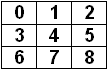
<windowmode />
Met windowsmode kun je aangeven hoe XPlode tevoorschijn moet komen. Je
hebt keuze uit drie waardes:
- standalone: dit zort ervoor dat XPlode in een apart venster op de voorgrond
wordt uitgevoerd.
- guitransparent: met deze waarde zorg je ervoor dat het de achtergrondkleuren
gebruikt
- guiredraw: met deze waarde wordt de achtergrond "herbruikt"
en komt XPlode volledig op de voorgrond.
<colours>
Ik ga er vanuit dat alles wat tussen de tags <colours> en </coulour>
staat duidelijk is :).
<strings>
Aan de strings hoeft in principe niks veranderd te worden. Mischien datgene
wat tussen <title> en </title> staat. Dat is namelijk de naam
van het venster. Mocht je de Nederlandse vertaling hiervan willen hebben:
<strings>
<!-- main XPlode string -->
<title>Post-Installatie</title>
<complete>voltooid</complete>
<!-- adduser plugin strings -->
<adduser>Gebruiker #1# wordt toegevoegd</adduser>
<addusertogroup>Gebruiker #1# wordt toegevoegd aan de groep #2#</addusertogroup>
<addgroup>Groep #1# wordt toegevoegd</addgroup>
<!-- file/dir ops plugin strings -->
<copy>Bezig met het kopieeren van #1# (#2#/#3# - #4#)</copy>
<move>Bezig met het verplaatsen van #1# (#2#/#3# - #4#)</move>
<delete>Bezig met het verwijderen van #1# (#3#)</delete>
<!-- shortcut plugin -->
<shortcut>Snelkoppeling wordt toegevoegd: #1#</shortcut>
</strings>
<strings> is de laatste tag die je vindt tussen de <config> tags. Je ziet ook dat de config tag wordt afgesloten met </config>. Er wordt vervolgens een nieuwe tag geopend: <items>. Alles wat achter deze tag komt is datgene wat XPlode ook echt voor je gaat installeren.
De <items> tag
<item>
Item is eigenlijk niet veel meer dan een string. Je gebruikt
het als volgt:
<item display='De tekst die wordt weergegeven...'>
De tekst tussen de aanhalingtekens vervang door door de tekst waar je
het mee wilt vervangen.
Binnen een item kun je een aantal dingel laten gebeuren: programma's installeren,
gebruikers toevoegen etc.
Standaard voorbeeld uit het bestand example.xml:
<item display='Adding users and groups...'>
<addgroup
groupname='Cowboy Bebop'
comment="It's them bounty hunters!"
/>
<adduser
username='Spike'
password='swordfish'
groups='Administrators "Cowboy Bebop"'
fullname='Spike Spiegel'
comment="Don't mess with the best!"
/>
</item>
Zoals je ziet wordt er tijdens dit item een groep en een gebruiker toegevoegd.
<addgroup /> en <adduser
/> staan tussen de tags "<item>
en </item>"
Tijdens de setup wordt er alleen de tekst "Adding users and groups..."
weergegeven, maar de bewerkingen worden uitgevoerd. Het gaat ongeveer
op dezelfde manier bij het installeren van programma's.
Uit dit voorbeeld valt ook eenvoudig op te maken hoe je een gebruiker/groep
toevoegd.
Het installeren van software gaat vrijwel op dezelfde manier:
<item display="Medion OEM Software">
<execute display=Nero OEM..."
program="%systemdrive%\install\nero\nero.exe"
arguments="/silent /no_ui /noreboot"
/>
<execute display="Medion Videon Muvee..."
program="%systemdrive%\install\videon\setup.exe"
arguments="-s"
/>
</item>
Als eerst maak je een item aan, waarin wordt weergegeven waar XPlode
op dat moment mee bezig is. De tag <execute
/> geeft aan dat het programma moet worden uitgevoerd.
Er zijn, zoals je in bovenstaand voorbeeld ziet, drie waardes mogelijk
in deze tag.
- Display: de tekst die tussen aanhalingtekens staat wordt tijdens de
installatie weergegeven.
- Program: hier geef je aan waar het programma gezocht moet worden. Let
erop dat dit volledige paden moeten zijn!
- arguments: De argumenten die moeten worden gebruikt bij de installatie
van de software. Vaak is dit /s of -s om de installatie stil te laten
verlopen.
Ook kun je registrytweaks op deze manier toepassen. Dit gaat op de volgende manier:
<item display="Register aanpassen...">
<registry display="Opslaan..." method="write"> ;Enable Boot Defrag
[HKEY_LOCAL_MACHINE\SOFTWARE\Microsoft\Dfrg\BootOptimizeFunction]
"Enable"="Y"
</item>
Zoals je ziet is het formaat precies het zelfde als hoe je het in *.reg bestanden terug vindt. Dus het is eigenlijk een kwestie van knippen en plakken. Let erop dat de tekst method="write" er bij staat, anders wordt er namelijk niks naar het register geschreven.